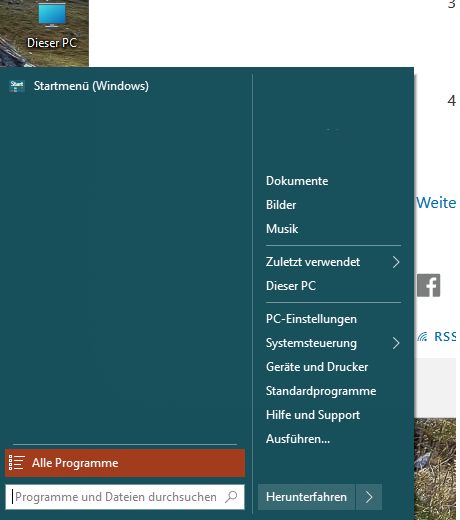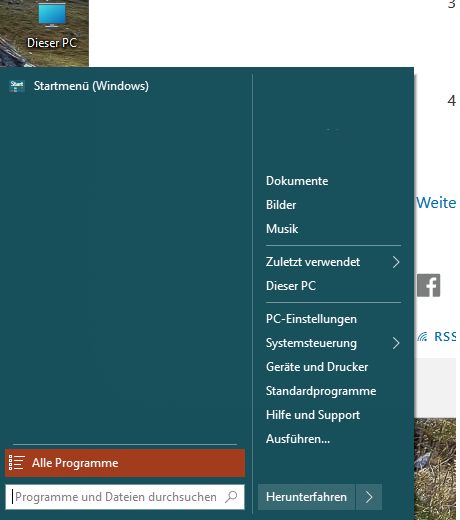Windows 11 Quicky : Klassisches Kontextmenü aktivieren
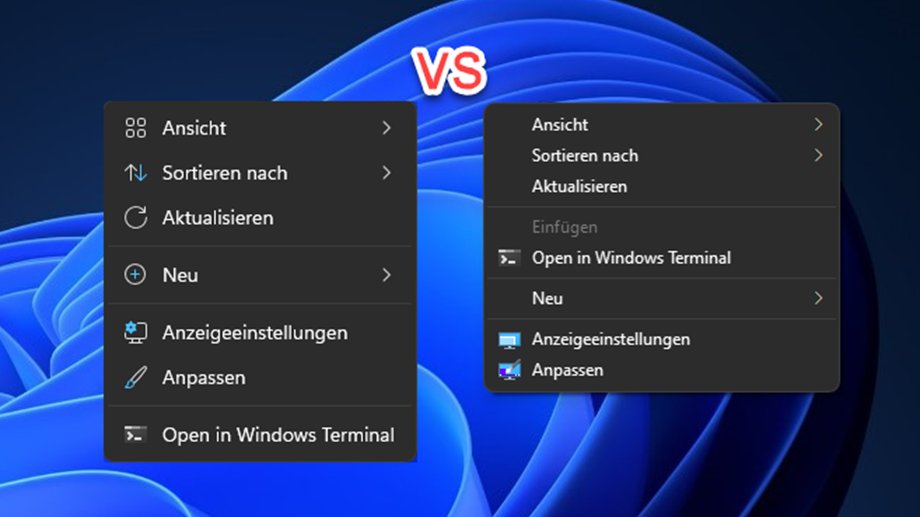
Fürs Windows 11 Repertoire auf Administrator.de falls es mal benötigt wird.
Kurzer Tipp für jene die das neue Kontextmenü unter Windows 11 nervt und das alte Kontextmenü als Standard definieren wollen weil es einen Klick spart wenn man mit der Maus unterwegs ist.
Schnelles aktivieren des klassischen Menüs per Powershell für den aktuellen User:
Oder via *.reg Datei und anschließendem Ab- und Anmelden oder Explorer beenden und neu starten.
Oder als GPO für ganze Gruppen an Nutzern
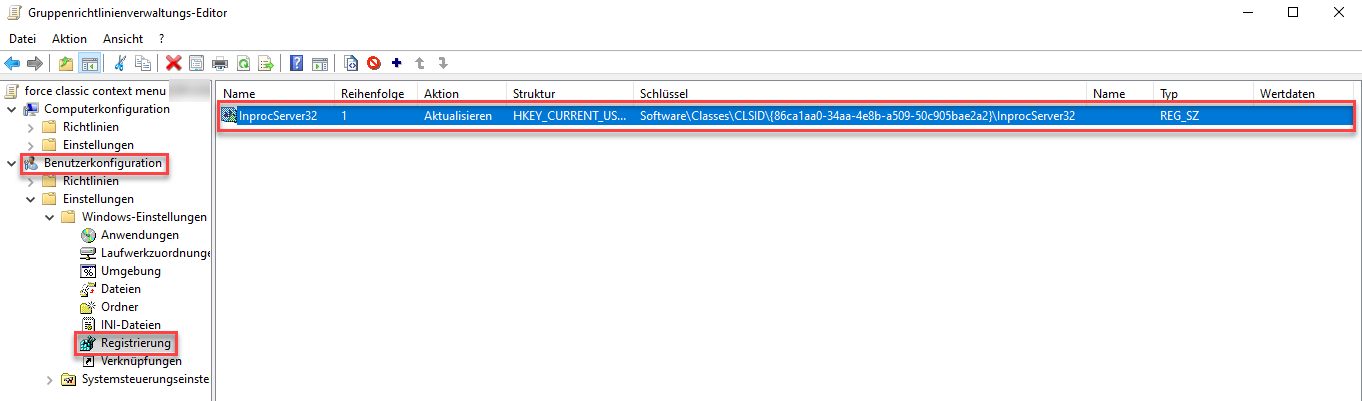
MAN BEACHTE: Wichtig ist das der "(Standard)" Wert wirklich auf eine leere Zeichenfolge festgelegt wird, steht der Wert nämlich auf "(Wert nicht festgelegt)" dann funktioniert der Trick nicht.
Zum Zurückstellen auf das moderne Menü einfach die Einträge wieder entfernen und abmelden oder die Explorer-Instanz neu starten.
Gruß @colinardo
Kurzer Tipp für jene die das neue Kontextmenü unter Windows 11 nervt und das alte Kontextmenü als Standard definieren wollen weil es einen Klick spart wenn man mit der Maus unterwegs ist.
Schnelles aktivieren des klassischen Menüs per Powershell für den aktuellen User:
(New-Item 'HKCU:\Software\Classes\CLSID\{86ca1aa0-34aa-4e8b-a509-50c905bae2a2}\InprocServer32' -Force).SetValue('','')
kill -Name explorer
start explorerWindows Registry Editor Version 5.00
[HKEY_CURRENT_USER\Software\Classes\CLSID\{86ca1aa0-34aa-4e8b-a509-50c905bae2a2}\InprocServer32]
@="" 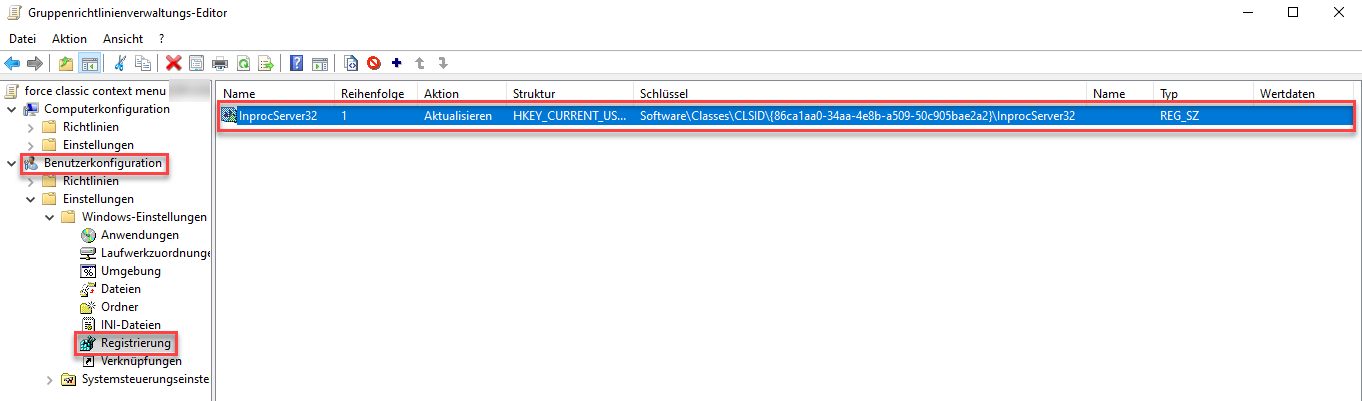
MAN BEACHTE: Wichtig ist das der "(Standard)" Wert wirklich auf eine leere Zeichenfolge festgelegt wird, steht der Wert nämlich auf "(Wert nicht festgelegt)" dann funktioniert der Trick nicht.
Zum Zurückstellen auf das moderne Menü einfach die Einträge wieder entfernen und abmelden oder die Explorer-Instanz neu starten.
Gruß @colinardo
Bitte markiere auch die Kommentare, die zur Lösung des Beitrags beigetragen haben
Content-ID: 1377777282
Url: https://administrator.de/tutorial/windows-11-quicky-klassisches-kontextmenue-aktivieren-1377777282.html
Ausgedruckt am: 04.08.2025 um 05:08 Uhr
15 Kommentare
Neuester Kommentar
Hallo,
tatsächlich ist das eine der wenigen Dinge, die mich bei Windows 11 reizen. Ich finde es optisch gelungen. Die Symbole links neben der Schrift helfen einem, dass man den richtigen Eintrag intuitiv schneller auswählen kann. Ebenso der größere Abstand, was gerade bei großen Monitoren/Auflösungen von Vorteil ist.
Kann man es nachrüsten?
Gruß
Thomas
tatsächlich ist das eine der wenigen Dinge, die mich bei Windows 11 reizen. Ich finde es optisch gelungen. Die Symbole links neben der Schrift helfen einem, dass man den richtigen Eintrag intuitiv schneller auswählen kann. Ebenso der größere Abstand, was gerade bei großen Monitoren/Auflösungen von Vorteil ist.
Kann man es nachrüsten?
Gruß
Thomas
Zitat von @Unwissender1:
Dann schau Dir mal den ExplorerPatcher an.
Ist seit ein paar Wochen mit Win11 im Einsatz und ich bin mehr als zufrieden.
Dann schau Dir mal den ExplorerPatcher an.
Ist seit ein paar Wochen mit Win11 im Einsatz und ich bin mehr als zufrieden.
Genial Danke!!!!!
Zitat von @colinardo:
Kurzer Tipp für jene die das neue Kontextmenü unter Windows 11 nervt und das alte Kontextmenü als Standard definieren wollen weil es einen Klick spart wenn man mit der Maus unterwegs ist.
Kurzer Tipp für jene die das neue Kontextmenü unter Windows 11 nervt und das alte Kontextmenü als Standard definieren wollen weil es einen Klick spart wenn man mit der Maus unterwegs ist.
Alternativ einfach die Shift-Taste drücken beim Rechtsklick, sofern man an Senden an... oder so Scherze möchte.
Für Kopieren, Ausschneiden, Löschen finde ich das neue Kontexmenü schon sehr praktisch.
Ich hatte wirklich alles nachgelesen, der Key existierte auch nicht in der Registry.
Windows 11 (22621.1095) war unter Ausschaltung der TPM / SecureBoot - Prüfung auf einem etwas älterem System installiert (Gigabyte P55-UD3, Intel Core i7-860 -Gen6).
Habe kurzerhand ein Inplace-Update gemacht und jetzt ist alles wieder in Ordnung.
Nach WinRar, EasyCDConverter, Treesize gab's jetzt auch das Update für die FileMenüTools, die alle für das neue Kontextmenü programmiert wurden, so dass man gut damit arbeiten kann.
Nervig sind dann nur wieder die notwendigen Tweaks (RemoveableDrives, Bibliothekenansicht etc.), damit das System so aussieht, wie ich möchte.
Ein gesundes neues Jahr noch für alle.
Gruß
Peter
Windows 11 (22621.1095) war unter Ausschaltung der TPM / SecureBoot - Prüfung auf einem etwas älterem System installiert (Gigabyte P55-UD3, Intel Core i7-860 -Gen6).
Habe kurzerhand ein Inplace-Update gemacht und jetzt ist alles wieder in Ordnung.
Nach WinRar, EasyCDConverter, Treesize gab's jetzt auch das Update für die FileMenüTools, die alle für das neue Kontextmenü programmiert wurden, so dass man gut damit arbeiten kann.
Nervig sind dann nur wieder die notwendigen Tweaks (RemoveableDrives, Bibliothekenansicht etc.), damit das System so aussieht, wie ich möchte.
Ein gesundes neues Jahr noch für alle.
Gruß
Peter
Das umgehen wir alles .. alle Rechner erhalten von Grund auf Classic Start Menu open-shell.github.io/Open-Shell-Menu/